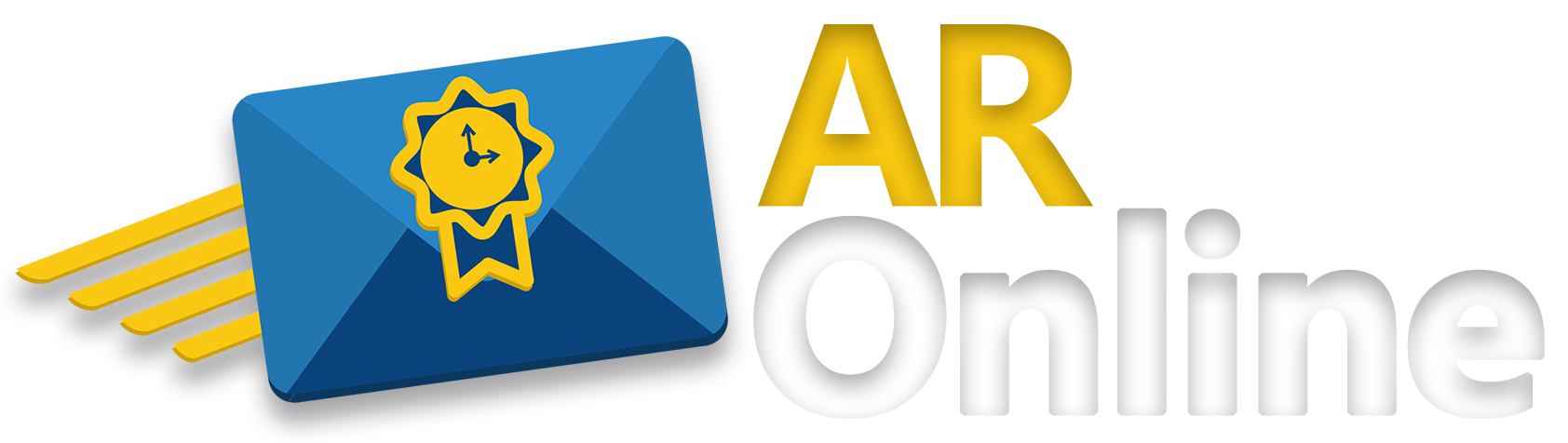Notas Técnicas
- O que é o Tracking de Geolocalização?
- Entrega de mensagens para o mesmo endereço de IP
- Verificação Carimbo do Tempo
O Tracking de Geolocalização é uma funcionalidade implementada na plataforma AR-Online como forma de identificar o local de recebimento da mensagem enviada.
A funcionalidade além de garantir maior segurança na comprovação de envio de suas mensagens, poderá ser utilizado como meio de detecção de fraudes e de licenciamento regional.
Os dados obtidos no processo de Tracking de Geolocalização podem complementar a prova de que uma requisição (seja ela de leitura, clique, abertura etc…) foi realizada para uma de nossas aplicações.
Como é feito o Tracking de Geolocalização?
Os dados do Tracking de Geolocalização são identificados utilizando o Internet Protocol (IP), que é um código de parâmetros internacionais, atribuído a um terminal de uma rede para permitir a identificação de acesso por determinado dispositivo.
Por sua vez, o conjunto de informações referentes à data e hora de início e término de uma conexão à internet, sua duração e o endereço IP utilizado pelo terminal para o envio e recebimento de pacotes de dados, permite a individualização da conexão à internet por determinado indivíduo, gerando-se um registro de acesso a aplicações de internet.
Identificação de Proxy no Tracking de Geolocalização
Alguns serviços de e-mail utilizam “proxys” em suas redes, fazendo com que os dados passem a trafegar internamente na estrutura física desses serviços, dando como IP (internet protocol) final o endereço do proxy.
Quando um usuário acessa sua caixa de e-mail, ele poderá estar conectado a um desses “proxys”, também fazendo com que seus dados trafeguem internamente na estrutura física desses serviços.
Desta forma, uma vez que o tráfego estará sendo realizado internamente em estrutura física diversa da localização real do endereço destinatário, os dados de Tracking de Geolocalização podem possuir inconsistências.
- Abaixo é possível verificar se o servidor de e-mail destinatário utilizou-se de um “proxy” ou não:
- No seu computador, abre o Portal AR-Online
- No MENU ao lado esquerdo, acesse o item ENVIADOS
- Selecione o e-mail que você busca informações
- Clique no link “CONSULTE MAIS INFORMAÇÕES SOBRE ESSA MENSAGEM – CLIQUE AQUI.”
- Na página de informações que abrirá, selecione a aba “E-mail”
- Por fim, role a página até o final para visualizar os dados de geolocalização.
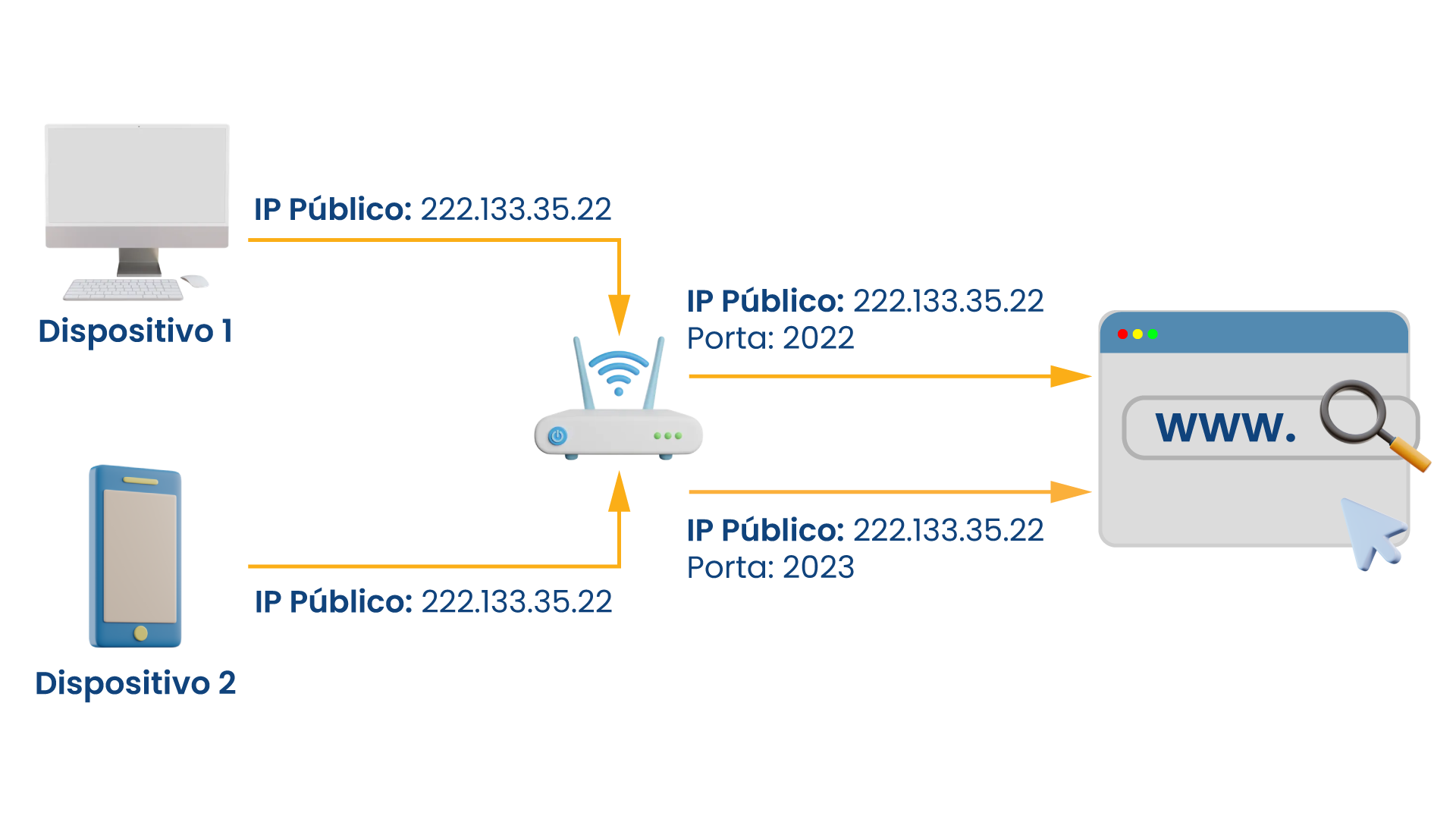
Além de tais fatos, existem mecanismos que o próprio usuário pode implementar em suas máquinas, ou que ainda, em respeito às diversas legislações protetoras de dados internacionalmente, muitos servidores de e-mail (outolook, gmail, etc.), também adotaram, para “mascarar” o IP de seus acessos.
Desta forma, o AR-Online capta o IP mascarado pelo próprio usuário ou pelo serviço de e-mail de alguns destinatários.
Nos casos em que ocorre o mascaramento do IP pelo próprio serviço de e-mail, é provável que os servidores destes serviços tenham utilizado técnicas de pré-carregamento das mensagens para acelerar a exibição dos e-mails. Por isso do provável registro de leitura em rápidos 04 segundos.
Essa técnica faz com que o conteúdo do e-mail seja baixado em segundo plano, antes mesmo de o destinatário abrir o e-mail. É neste momento que a nossa plataforma captura uma ação de abertura de e-mail, uma vez que a captura é realizada com o carregamento do selo no rodapé das mensagens enviadas:

Para minimizar esse problema, o AR-Online implementou outras técnicas para rastrear a abertura de e-mails, além do carregamento do selo.
Uma dessas técnicas é adicionar um link de rastreamento no rodapé do e-mail. Esse link funciona da mesma forma que o pixel de rastreamento, mas não é afetado pelas técnicas de pré-carregamento, pois requer a ação de abertura, o que pode ajudar a identificar com mais precisão se o e-mail foi aberto ou não.
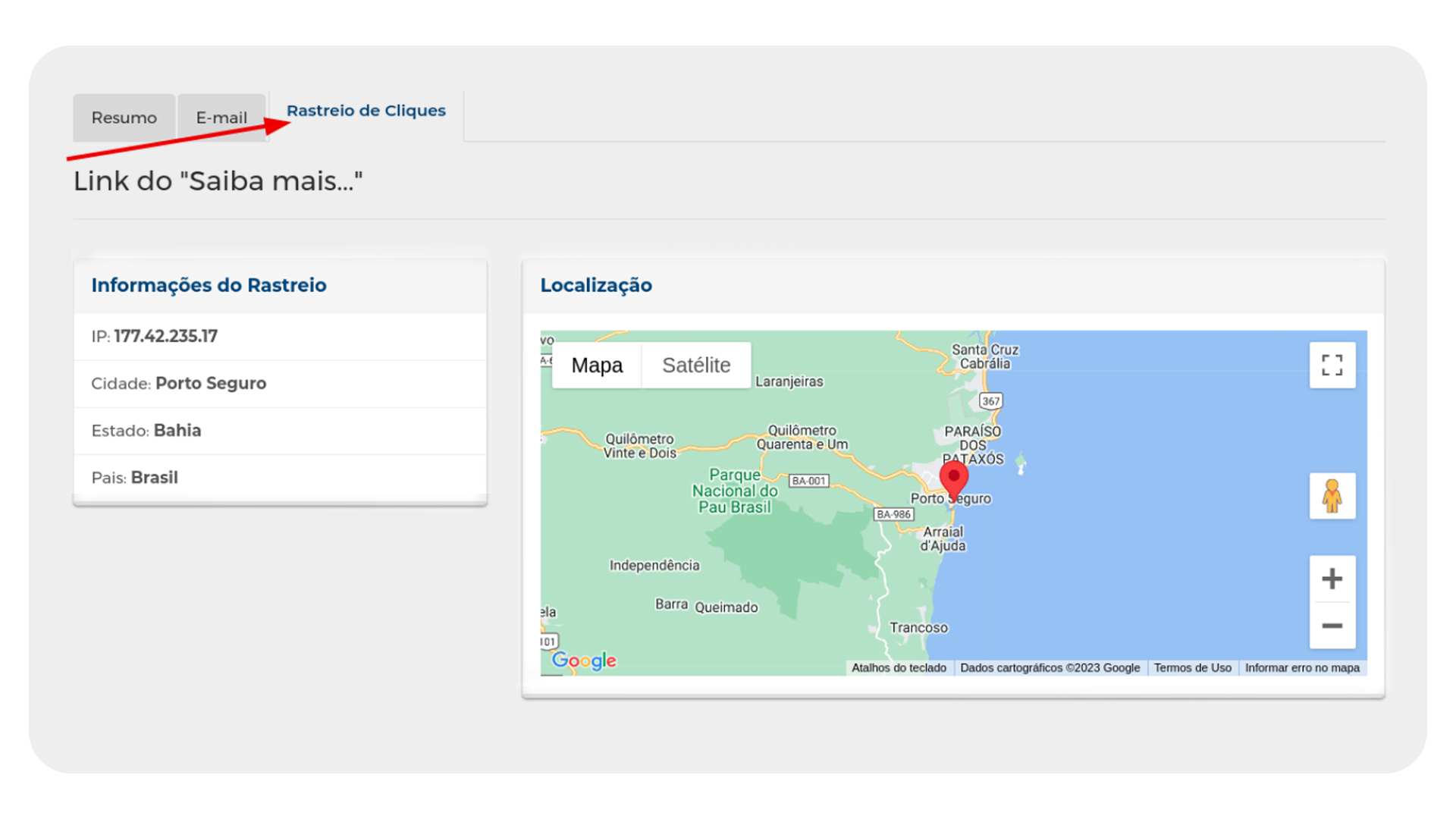
Além disso, oferecemos o envio de AR-SMS via portal sem custos e até o final deste mês também teremos o envio via AR-WhatsApp para reforçar que a notificação seja entregue ao destinatário.
É importante lembrar que nem todas as pessoas baixam automaticamente imagens em seus e-mails, o que pode afetar a capacidade de rastrear a abertura de e-mails com precisão. Ainda como complemento, alguns servidores de e-mail também realizam o mascaramento do IP para garantir a privacidade do usuário.
Conforme o exposto, tais fatos fogem ao controle do AR-Online, uma vez que trata-se de comportamento do próprio destinatário, ou de seus provedores de conexão e/ou e-mail.
Por derradeiro, informo que a nossa equipe encontra-se inteiramente à disposição para fornecer quaisquer esclarecimentos adicionais.
Premissas
Ter o OpenSSL instalado
Um terminal (Prompt ou Terminal)
Essa verificação pode ser feita com qualquer carimbo de tempo disponibilizado na página de pericia.
Passos (Os passos abaixo foram realizados no Linux, mas também são aplicáveis no Windows)
1 – Acesse a página de perícia.
2 – Clique em aba AR-Email
3 – Copie o conteúdo do Carimbo (base64) – (esse conteúdo é representação em texto do carimbo do tempo)
4 – Salve o conteúdo em um arquivo de texto (Notepad, notepad++ etc…) e um no arquivo com o nome carimbo-email.txt em um diretório de sua preferência.
5 – No terminal, dentro do diretório ou foi salvo o arquivo execute o comando abaixo:
cat carimbo-email.txt | base64 -d | openssl ts -reply -text -in /dev/stdin
1 – Identificação da política aplicada no carimbo do tempo
2 – Algoritmo de hash utilizado
3 – Data e hora do carimbo de tempo
4 – Identificação da Autoridade de Carimbo do Tempo (TSA) responsável pelo carimbo
Siga nas Redes Sociais
Assine nossa Newsletter
Entre em Contato
+55 (11) 4200-7766
[email protected]

AR-Online © 2014 – 2024 – Todos os direitos reservados | Desenvolvido por RealizaTI | Termos de Uso e Politica de Privacidade